Normales Reinigungsverfahren
-
Überprüfen Sie, in welcher Gruppe Nozzleausfall oder Nozzleverschiebung aufgetreten ist, indem Sie sich die Ergebnisse des Testdrucks ansehen.
Der Bereich von "A" bis "B" ist Gruppe A. Der Bereich von "B" bis zum rechten Rand ist Gruppe B.
AnmerkungWenn die Ergebnisse des Testdrucks schwer zu interpretieren sind
Überprüfen Sie die Ergebnisse an einem hellen Ort und ändern Sie Ihre Blickrichtung. Durch die Reflexion des Lichtes sehen Sie die Ergebnisse besser.
-
Tippen Sie auf
Nozzletest.
- Tippen Sie auf Reinigung.
-
Tippen Sie auf Normale Reinigung.
Am Display erscheint folgende Meldung.
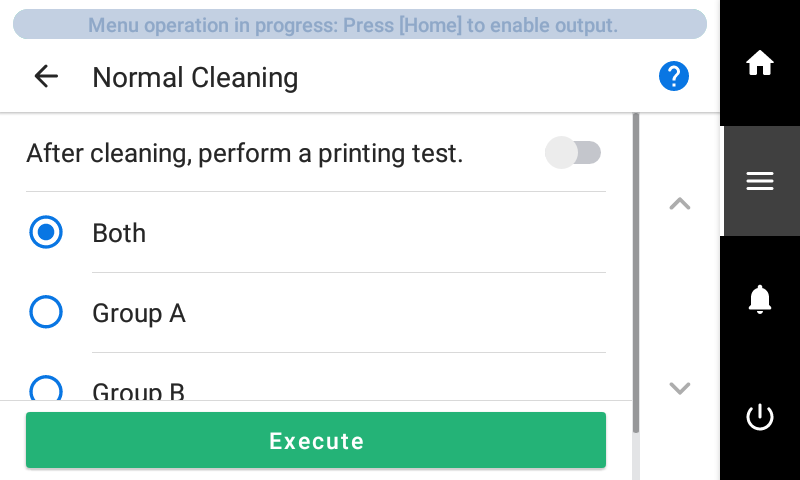
- Wählen Sie die Gruppe der zu reinigenden Druckköpfe aus.
- Tippen Sie auf Ausführen.Die Reinigung wird gestartet. Die Details des laufenden Vorgangs und die (ungefähre) verbleibende Zeit dafür werden in der Statusleiste am oberen Rand des Bildschirms angezeigt.
Wenn der Arbeitsschritt beendet ist, kehrt die Statusleiste zu ihrer ursprünglichen Anzeige zurück.
-
Tippen Sie auf
 .
.
- Tippen Sie auf Testdruck.
-
Wählen Sie Nozzletest und tippen Sie auf Ausführen.
Führen Sie erneut einen Testdruck durch, um zu überprüfen, ob der Nozzleausfall und die Nozzleverschiebung korrigiert wurden.Anmerkung
Je nach Farbe des zu bedruckenden Objekts kann es schwierig sein, das Testmuster der weißen Tinte zu überprüfen.
Tippen Sie auf dem Startbildschirm auf
Nozzletest, wählen Sie in dieser Reihenfolge und tippen Sie dann auf um den Untergrund der weißen Tinte schwarz zu machen, damit die weiße Tinte leichter zu überprüfen ist.
Nozzletest (Basis: Schwarz) wird nicht angezeigt, wenn das Gerät nicht mit weißer Tinte ausgestattet ist.
AnmerkungWenn das Problem weiterhin besteht, versuchen Sie, Normale Reinigung erneut durchzuführen. Wenn der Drucker über einen längeren Zeitraum benutzt wurde, können Nozzleausfälle auch nach zwei- bis dreimaliger Normale Reinigung nicht behoben werden. Ist dies der Fall, führen Sie die Reinigung mit einem anderen Verfahren durch.